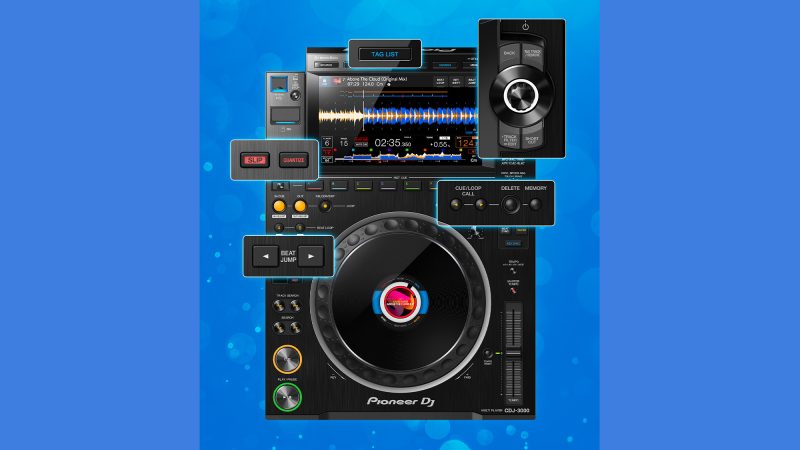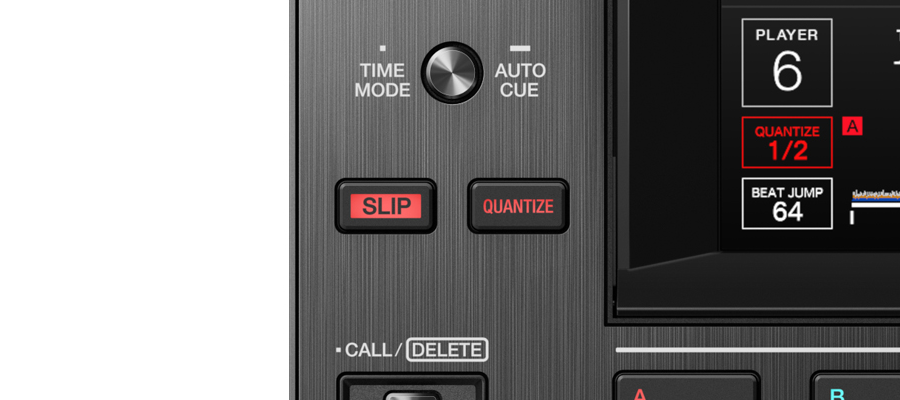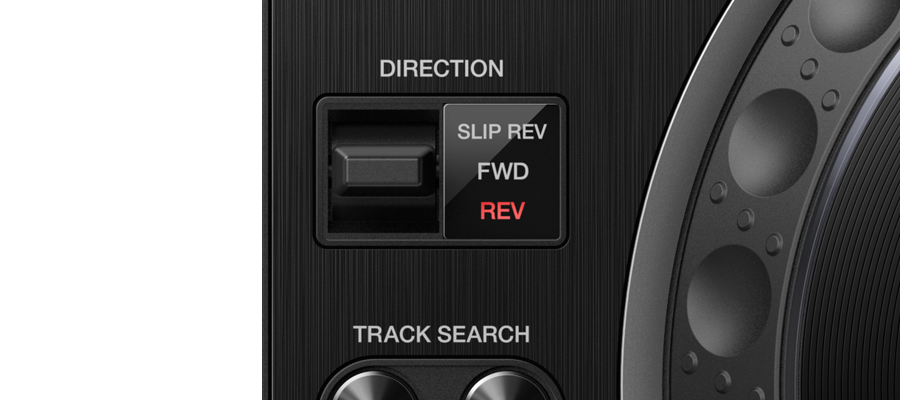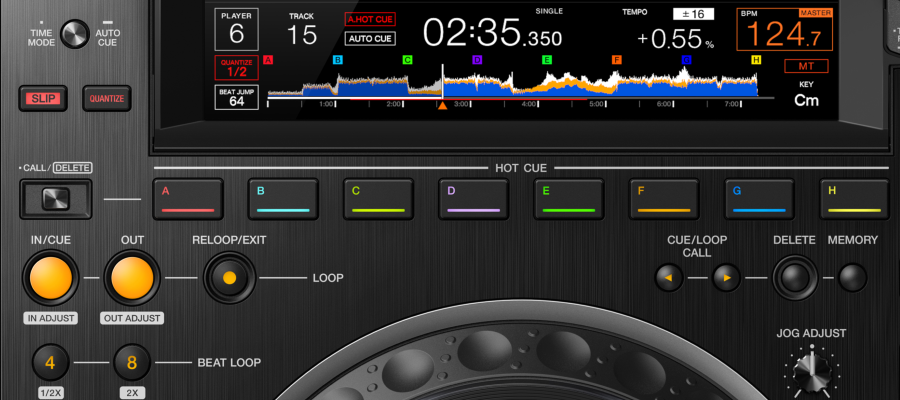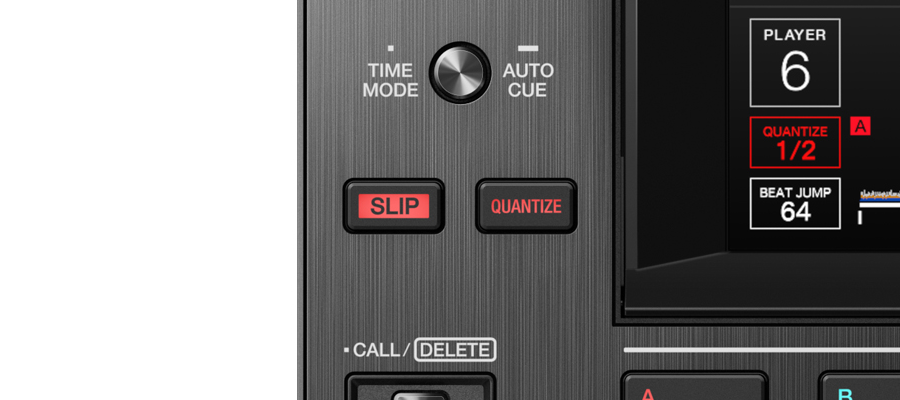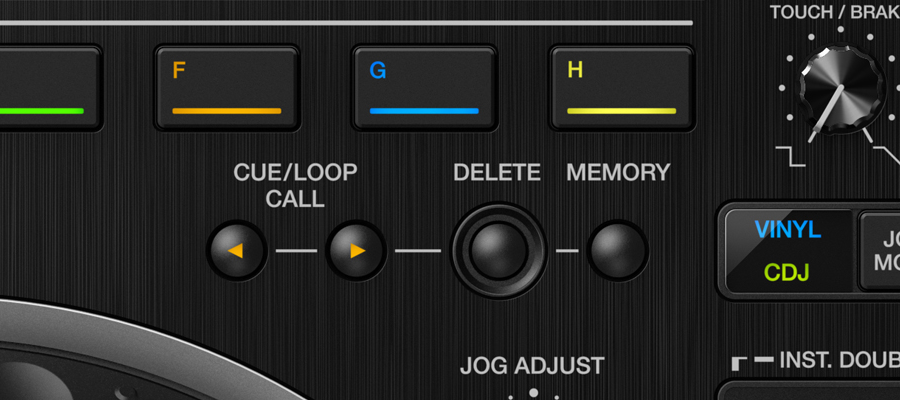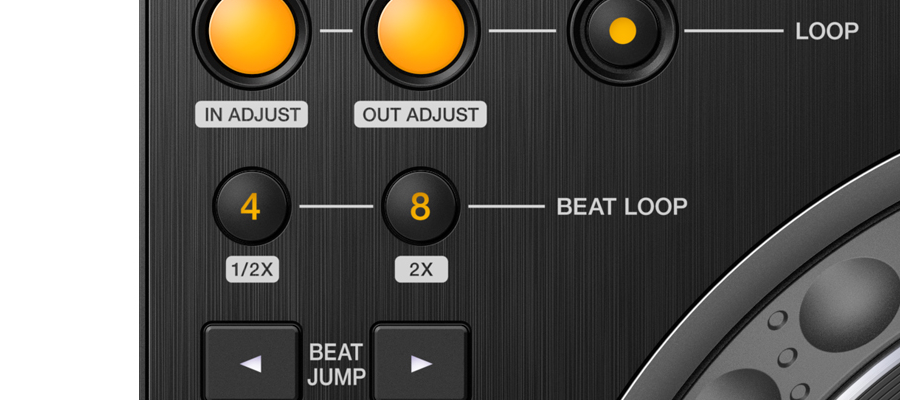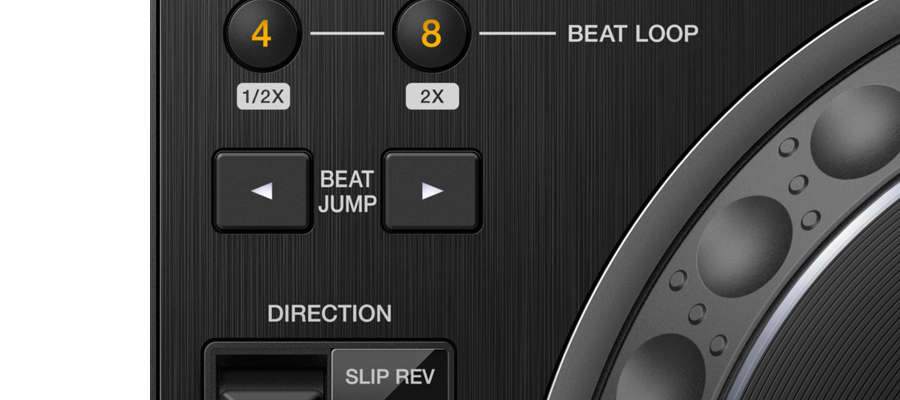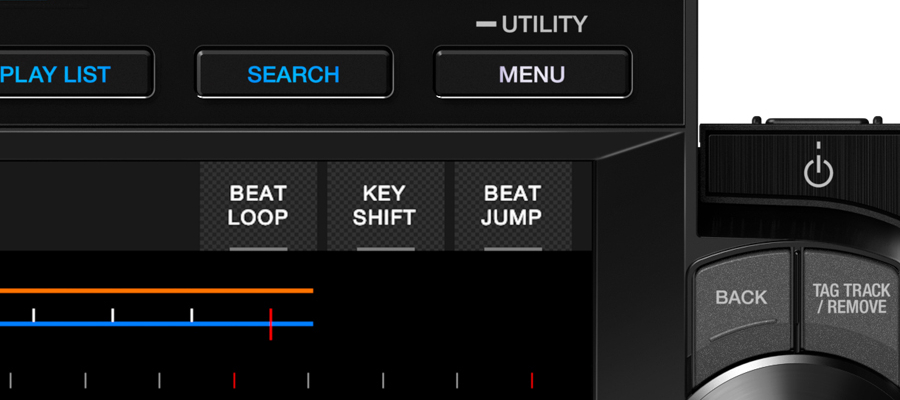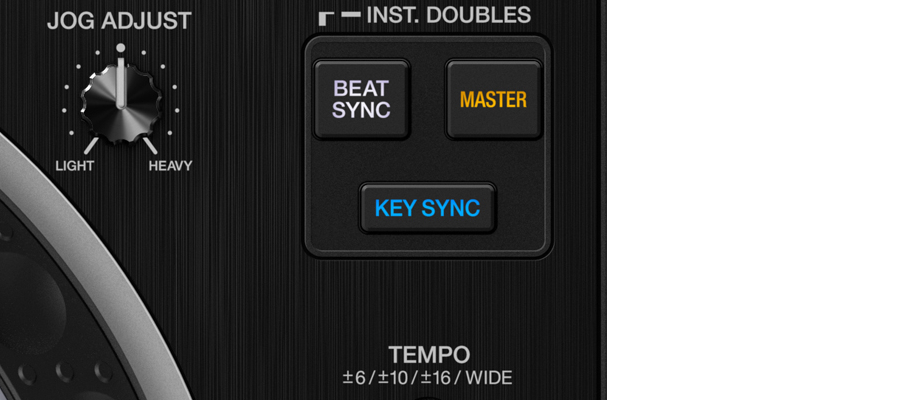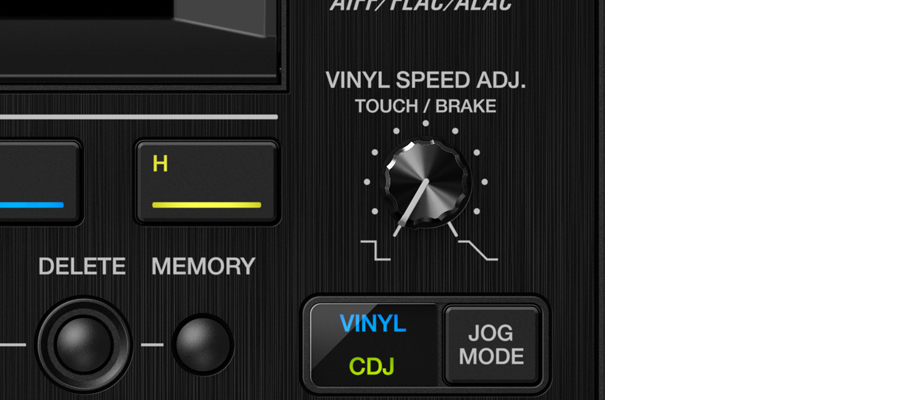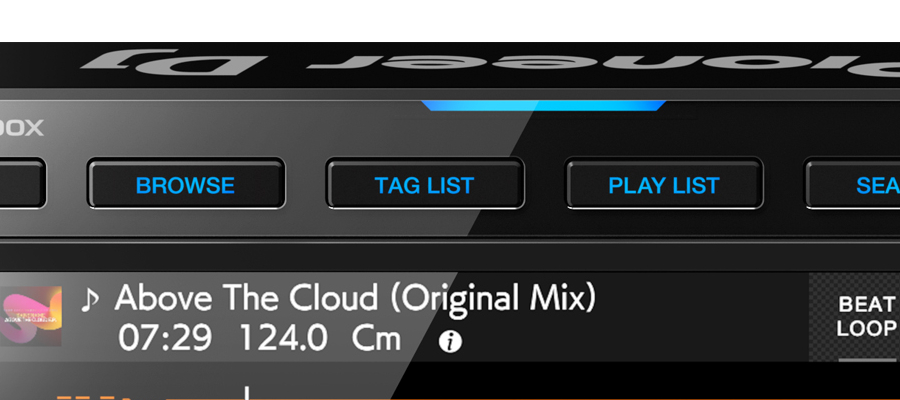CUE/LOOP CALL
Estas dos flechas te permiten «llamar», es decir, navegar a los puntos de cue, loops guardados y puntos de memoria que hayas creado en tu pista, ya sea en el reproductor o en rekordbox, donde puedes agregar hasta diez puntos de memoria a una pista. Presiona las flechas para moverte a través de estos diferentes puntos.
Por ejemplo, si una pista tiene una introducción sin ritmo, puedes poner en cola tu pista (utilizando el botón CUE y la rueda de desplazamiento) para que comience en el primer ritmo de batería. A continuación, puedes guardar este punto de referencia pulsando MEMORY. Una vez que hayas omitido la introducción sin ritmo (que puede no ser adecuada durante una sesión en hora punta, por ejemplo), puedes pulsar reproducir y mezclar la pista desde tu nuevo punto de referencia.
MEMORY
Los puntos de memoria son útiles para marcar partes específicas de una pista en las que ocurre algo significativo, como una voz, un elemento de percusión o algo extraño. Estos momentos no siempre son evidentes en la forma de onda (en comparación con las líneas rectas de un bombo), que es donde entra en juego MEMORY. Cuando llega una voz en una pista, por ejemplo, puedes mantener pulsado el botón MEMORY y verás un triángulo rojo que marca este punto en tu pista cargada en la pantalla táctil. Ahora sabrás la próxima vez que algo significativo ocurra en esa parte de la pista.
También puedes añadir tus propias notas a los puntos de memoria a través de rekordbox (no en el reproductor), donde puedes escribir una nota sobre lo que ocurre exactamente en el punto donde has añadido tu marcador de memoria, por ejemplo, «vocal» o «Amen break», etc.
Mira a Avalon Emerson a continuación explicando por qué añade notas a los puntos de memoria en rekordbox. En este ejemplo, la primera «nota» que Avalon hizo en su primer punto de memoria en la pista es «VOX», lo que significa que cuando el cabezal de reproducción llega a ese punto de memoria, entra una voz. Una vez que el cabezal de reproducción pasa el punto de memoria, su nota cambia a «C skip second chorus». En este caso, Avalon necesita pulsar el hot cue C en el siguiente punto de memoria, saltándose así un fragmento de la canción.
Aunque Avalon utiliza CDJ-2000NXS2, la función de memoria es la misma en el CDJ-3000.
DELETE
Para borrar puntos de memoria, simplemente utiliza las flechas CUE/LOOP CALL para buscar y seleccionar los puntos de memoria que deseas borrar, y luego presiona el botón DELETE para que desaparezca el triángulo rojo.